- 1从零开始的FPGA学习(2)(用三八译码器实现一位全加器)_38译码器实现全加器
- 2SpringMVC与SpringWebFlux对比使用及使用建议_springmvc和springwebflux
- 3如何通过Winscp上传文件至Linux远程服务器(以阿里云esc服务器为例)_用winscp 连接到 阿里云linux服务器
- 4【AI的未来 - AI Agent系列】【MetaGPT】6. 用ActionNode重写技术文档助手
- 5函数date_part,获取日期相差天数_date part
- 6MATLAB知识点:使用逻辑值修改或删除矩阵元素_matlab删除矩阵元素
- 7装饰器模式的使用总结_装饰器模式在电商中的实战
- 8python中第三方库——lxml库的最新详细安装教程_lxml库怎么安装
- 9【github】无需拉取项目,在线使用 vscode 进行 code review_在线vscode
- 10Android基础入门教程(非常详细),从零基础入门到精通,看完这一篇就够了(附安装包)_安卓studio适用介绍
微信小程序的常用组件_微信小程序组件
赞
踩
目录
一、常用的视图容器类组件
① view
- 普通视图区域
- 类似于 HTML 中的 div,是一个块级元素
- 常用来实现页面的布局效果
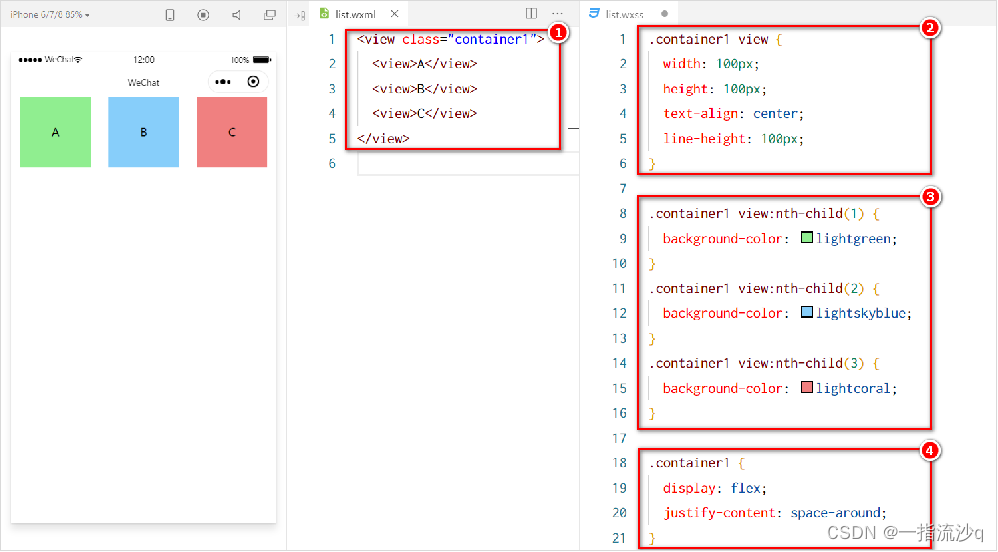
| 属性 | 说明 | |
| text-align | 用来设置元素中的的文本对齐方式.只对文本有效,对元素无效,不能设置元素的对齐方式; | |
| line-height | 行高,当line-height=height,文字居中 | |
| display:flex | 弹性盒:它决定一个盒子在其它盒子中的分布,以及如何处理可用的空间。使用该模型,可以轻松的创建"自适应"浏览器窗口的流动布局。 | |
| justify-content | 属性 | 说明 |
| flex-start | 排列在当前行的最左边 | |
| flex-end | 排列在当前行的最右边 | |
| center | 排列在当前行的中间位置 | |
| space-between | 间距相等排列,两边不留白 | |
| space-around | 间距相等排列,两边留白等于间距的一半 | |
first.wxml
- <view class="container1">
- <view>A</view>
- <view>B</view>
- <view>C</view>
- </view>
first.wxss
- .container1 view {
- width: 100px;
- height: 100px;
- text-align: center;
- line-height: 100px;
- }
-
- .container1 view:nth-child(1) {
- background-color: lightgreen;
- }
-
- .container1 view:nth-child(2) {
- background-color: lightskyblue;
- }
-
- .container1 view:nth-child(3) {
- background-color: lightcoral;
- }
-
- .container1 {
- display: flex;
- justify-content: space-around;
- }

② scroll-view
- 可滚动的视图区域
- 常用来实现滚动列表效果

second.wxml
- <scroll-view class="container1" scroll-y>
- <view>A</view>
- <view>B</view>
- <view>C</view>
- </scroll-view>
second.wxss
- .container1 view {
- width: 100px;
- height: 100px;
- text-align: center;
- line-height: 100px;
- }
-
- .container1 view:nth-child(1) {
- background-color: lightgreen;
- }
-
- .container1 view:nth-child(2) {
- background-color: lightskyblue;
- }
-
- .container1 view:nth-child(3) {
- background-color: lightcoral;
- }
-
- .container1 {
- border: 1px solid red;
- height: 120px;
- width: 100px;
- }

③ swiper 和 swiper-item
- 轮播图容器组件 和 轮播图 item 组件

| 属性 | 类型 | 默认值 | 说明 |
| indicator-dots | boolean | false | 是否显示面板指示点 |
| indicator-color | color | rgba(0, 0, 0, .3) | 指示点颜色 |
| indicator-active-color | color | #000000 | 当前选中的指示点颜色 |
| autoplay | boolean | false | 是否自动切换 |
| interval | number | 5000 | 自动切换时间间隔 |
| circular | boolean | false | 是否采用衔接滑动 |
third.wxml
- <swiper class="swiper-container" indicator-dots>
- <swiper-item>
- <view class="item">A</view>
- </swiper-item>
- <swiper-item>
- <view class="item">B</view>
- </swiper-item>
- <swiper-item>
- <view class="item">C</view>
- </swiper-item>
- </swiper>
third.wxss
- .swiper-container {
- height: 150px;
- }
-
- .item {
- height: 100%;
- line-height: 150px;
- text-align: center;
- }
-
- swiper-item:nth-child(1) .item {
- background-color: lightgreen;
- }
-
- swiper-item:nth-child(2) .item {
- background-color: lightblue;
- }
-
- swiper-item:nth-child(3) .item {
- background-color: lightpink;
- }

二、常用的基础内容组件
① text
- 文本组件
- 类似于 HTML 中的 span 标签,是一个行内元素
通过 text 组件的 selectable 属性,实现长按选中文本内容的效果:
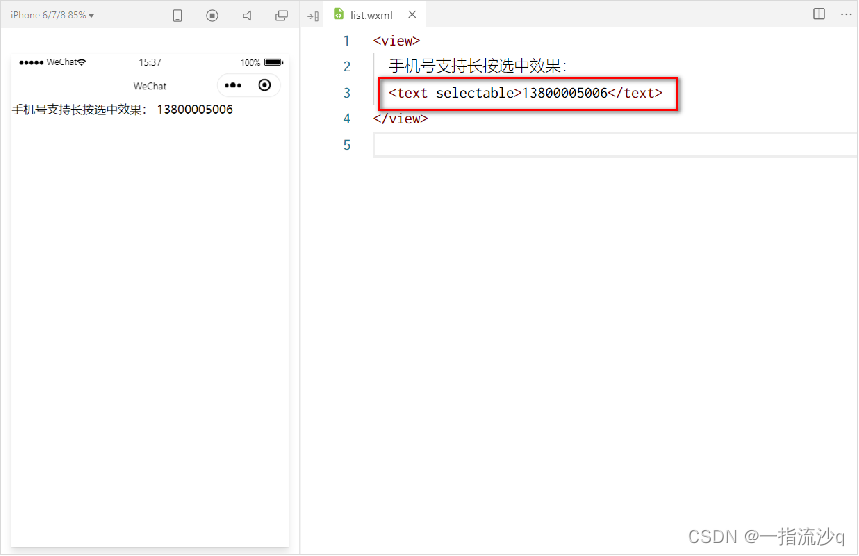
fouth.wxml
- <view>
- 手机支持长按选中效果
- <text selectable>13800005006</text>
- </view>
② rich-text
- 富文本组件
- 支持把 HTML 字符串渲染为 WXML 结构
通过 rich-text 组件的 nodes 属性节点,把 HTML 字符串渲染为对应的 UI 结构:

fifth.wxml
<rich-text nodes="<h1 style='color: red;'>标题</h1>"></rich-text>三、其它常用组件
① button
- 按钮组件
- 功能比 HTML 中的 button 按钮丰富
- 通过 open-type 属性可以调用微信提供的各种功能(客服、转发、获取用户授权、获取用户信息等)

sixth.wxml
- <button>默认的按钮</button>
- <button type="primary">主色调按钮</button>
- <button type="warn">警告按钮</button>
-
- <button size="mini">默认的按钮</button>
- <button type="primary" size="mini">主色调按钮</button>
- <button type="warn" size="mini">警告按钮</button>
-
- <button size="mini" plain>默认的按钮</button>
- <button type="primary" size="mini" plain>主色调按钮</button>
- <button type="warn" size="mini" plain>警告按钮</button>
② image
- 图片组件 image
- 组件默认宽度约 300px、高度约 240px
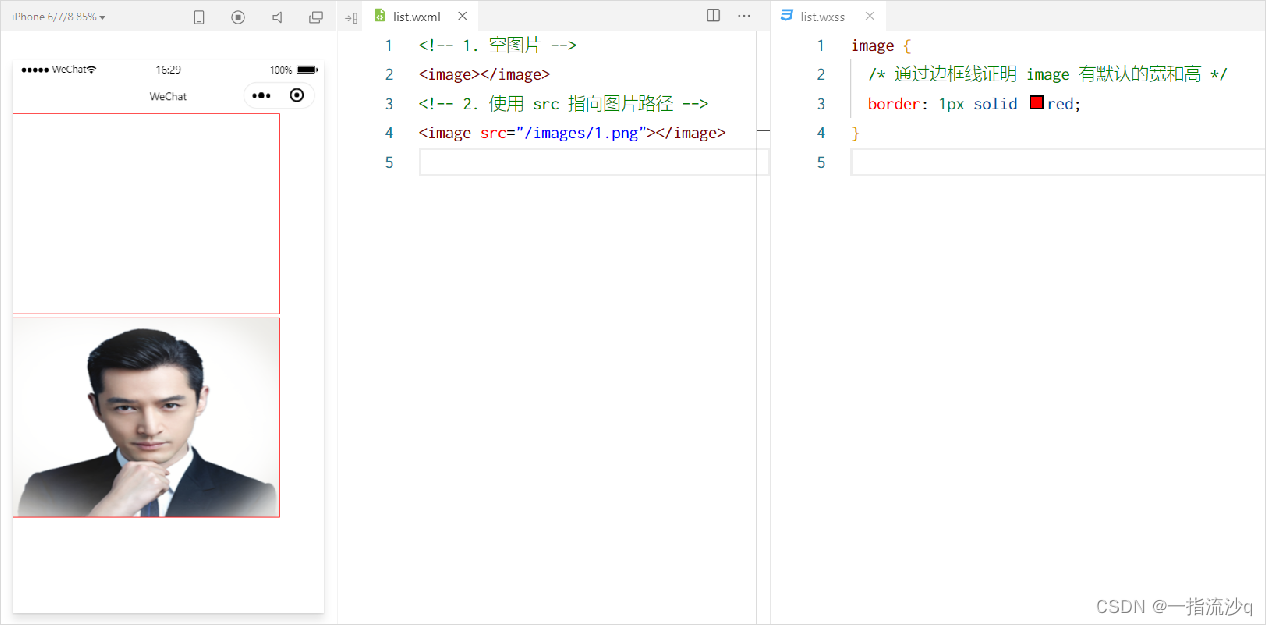
image 组件的 mode 属性用来指定图片的裁剪和缩放模式,常用的 mode 属性值如下:
| mode 值 | 说明 |
| scaleToFill | (默认值)缩放模式,不保持纵横比缩放图片,使图片的宽高完全拉伸至填满 image 元素 |
| aspectFit | 缩放模式,保持纵横比缩放图片,使图片的长边能完全显示出来。也就是说, 可以完整地将图片显示出来。 |
| aspectFill | 缩放模式,保持纵横比缩放图片,只保证图片的短边能完全显示出来。也就是说, 图片通常只在水平或垂直方向是完整的,另一个方向将会发生截取。 |
| widthFix | 缩放模式,宽度不变,高度自动变化,保持原图宽高比不变 |
| heightFix | 缩放模式,高度不变,宽度自动变化,保持原图宽高比不变 |
seventh.wxml
- <image></image>
- <image src="/images/1.jpg"></image>
seventh.wxss
- image {
- border: 1px solid red;
- }
③ navigator
- 页面导航组件
- 类似于 HTML 中的 a 链接
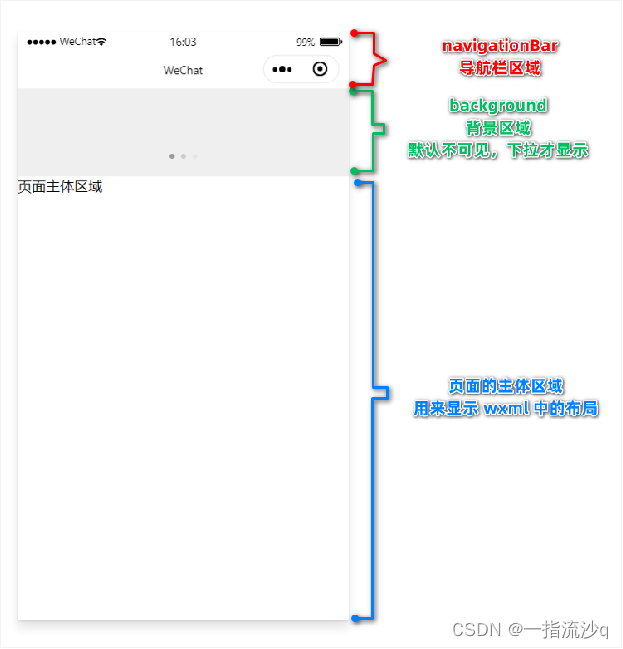
| 属性名 | 类型 | 默认值 | 说明 |
| navigationBarTitleText | String | 字符串 | 导航栏标题文字内容 |
| navigationBarBackgroundColor | HexColor | #000000 | 导航栏背景颜色,如 #000000 |
| navigationBarTextStyle | String | white | 导航栏标题颜色,仅支持 black / white |
1.设置导航栏的标题
设置步骤:app.json -> window -> navigationBarTitleText 需求:把导航栏上的标题,从默认的 “WeChat”修改为“黑马程序员”,效果如图所示:

2. 设置导航栏的背景色
设置步骤:app.json -> window -> navigationBarBackgroundColor 需求:把导航栏标题的背景色,从默认的 #fff 修改为 #2b4b6b ,效果如图所示:
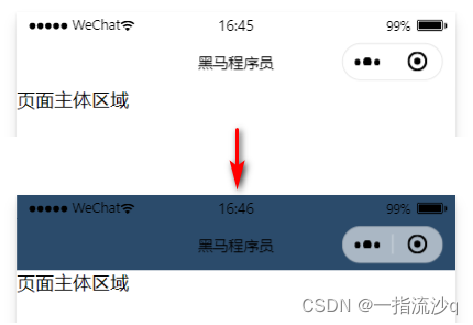
3.设置导航栏的标题颜色
设置步骤:app.json -> window -> navigationBarTextStyle 需求:把导航栏上的标题颜色,从默认的 black 修改为 white ,效果如图所示:

注意: navigationBarTextStyle 的可选值只有 black 和 white
微信小程序开发文档:view | 微信开放文档 (qq.com)
分享我创建的学习笔记网站:George's Notes (gitee.io)


